Kā palaist lietotnes administratora režīmā, izmantojot operētājsistēmas Windows 10 palaišanas lodziņu
Ir vairāk nekā viens veids, kā atvērt lietotni operētājsistēmā Windows 10. Jūs varat palaist EXE failu, palaist saīsni uz EXE failu, atvērt to no piespraustās plāksnes izvēlnē Sākt, atvērt to no lietotņu saraksts, vai arī varat izmantot lodziņu Palaist. Ja vēlaties palaist lietotni ar administratīvajām tiesībām, vienkāršākais veids, kā to izdarīt, ir, izmantojot EXE vai īsceļu uz EXE. Varat ar peles labo pogu noklikšķināt uz tā un atlasīt opciju “palaist kā administratoru”. Tas pats attiecas uz lietotnēm, kuras varat atrast, izmantojot Windows meklēšanu. Tomēr, ja šīs iespējas kādu iemeslu dēļ nav dzīvotspējīgas, t.i., ja jums ir funkcija, kas nedarbojas / nereaģē, izvēles rūtiņa vienmēr ir droša likme. Pēc noklusējuma, atverot lietotni, izmantojot izpildes lodziņu, tā tiek atvērta ar parastajām tiesībām. Lai atvērtu lietotnes administratora režīmā no izpildes lodziņa, jums jāmaina tastatūras taustiņš, kuru izmantojat tās atvēršanai.
Tas darbojas visās lietotnēs neatkarīgi no tā Windows reģistrs vai pārlūku. Lai atvērtu lietotni, jums jāzina, kuru EXE palaist.
Administratora režīms no lodziņa Palaist
Atveriet izpildes lodziņu, izmantojot īsinājumtaustiņu Win + R. Ievadiet tās lietotnes nosaukumu, kuru vēlaties atvērt administratora režīmā. Tā vietā, lai piespiestu taustiņu Enter, pieskarieties Ctrl + Shift + Enter lietotnes palaišanai administratora režīmā.
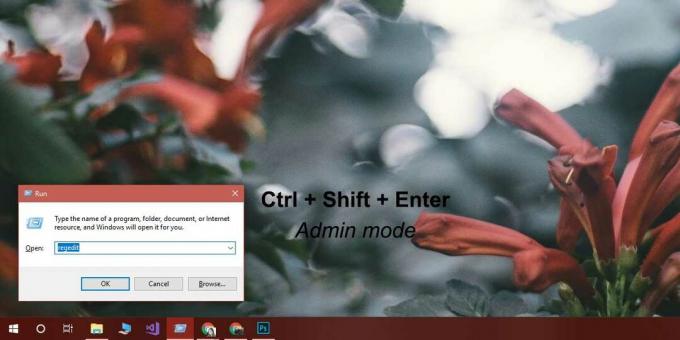
Jūs saņemsit ekrānā parādītu uzvedni ar jautājumu, vai vēlaties atļaut tai modificēt jūsu sistēmu, bet tā tiek parādīta parādās tāpēc, ka atverat lietotnes administratora režīmu, nevis tāpēc, ka, lai atvērtu, izmantojat izpildes lodziņu tā. Jūs to iegūsit neatkarīgi no lietotnes veida, t.i., redzēsit uzvedni, ja mēģināt atvērt Windows reģistru vai atvērsit pārlūku.
Administratora režīms nav nepieciešams, ja vien neatkarīgi no tā, ko jūs darāt, ir skaidri norādīts, ka jums jāvada lietotne administratora režīmā. Piemēram, ja vēlaties atvērt pārlūku Chrome, lai pārlūkotu internetu, pārbaudītu e-pastu, skatītos dažus kaķu videoklipus vietnē YouTube vai skatītos Netflix, jums nav obligāti jāpalaiž lietotne administratora režīmā. Darīs parastais režīms ar parastām lietotāja privilēģijām.
Jāpiemin, ka tikai tas, kas jums jādara, izmantojot operētājsistēmu Windows, izmantojot administratora kontu, ekrāna uzvednes pieņemšana nav viss. Ja jums ir parasts lietotāja konts, jums būs jāievada administratora lietotājvārds un parole, lai faktiski darbinātu lietotni administratora režīmā.
Meklēt
Jaunākās Publikācijas
Kā nomainīt Netflix profila ikonu
Vienā Netflix kontā varat izveidot vairākus profilus. Tas ir lielis...
Lejupielādējiet fotoattēlus, kas publicēti jebkurā Twitter profilā, izmantojot
Twitter noteikti nav pasaulē populārākā fotogrāfiju kopīgošanas pla...
7 labāko e-pasta klientu apskats operētājsistēmai Windows
E-pasts ir kļuvis par standarta saziņas režīmu. Mēs varētu dot prie...



